Предварительные требования для тестирования разгрузки задачи IPsec версии 2
В этом разделе описываются предварительные требования для тестирования задачи разгрузки IPsec версии 2, которые необходимо выполнить перед тестированием сетевого адаптера с помощью комплекта лабораторий оборудования Windows (Windows HLK). Набор тестов спецификации сетевого драйвера (NDIS) включает тестовые задания, которые проверяют функции IPsec. Если сетевой адаптер поддерживает IPsec, необходимо выполнить тестовые задания NDIS для IPsec, чтобы сертифицировать устройство.
Примечание
Это содержимое относится как к автономной сети, так и к интегрированным сетевым устройствам.
Требования к оборудованию
Это оборудование требуется для тестирования:
Сетевые адаптеры с поддержкой разгрузки IPsec.
Два тестовых компьютера, удовлетворяющих предварительным требованиям Windows HLK. Дополнительные сведения см. в разделе Предварительные требования windows HLK.
Примечание
Тестовые компьютеры должны находиться в одном пуле компьютеров.
Три одинаковых тестовых устройства локальной сети.
Два коммутатора по 100 МБ. Также поддерживаются коммутаторы Gigabit Ethernet.
Кроссоверный кабель Ethernet.
Чтобы быть включенным в windows HLK, устройство должно пройти сертификационные тесты для платформ x86 и AMD64.
Настройка Windows HLK для тестирования устройств локальной сети (Ethernet) состоит из тестового сервера (контроллера) и тестовых компьютеров (клиентов).
Требования к программному обеспечению
Для запуска тестов Device.Networking требуются все драйверы, которые не поставляются вместе с операционной системой.
Конфигурация тестового компьютера
Для тестирования функциональных возможностей IPsec требуется два компьютера. В одном из них размещается тестируемое устройство, а другой получает и отправляет данные на тестовое устройство. Компьютерам также требуется отдельная линия связи для обмена информацией о текущих тестах. Например, получателю теста Send полезно знать, сколько данных поступает.
Предлагаемая настройка для тестирования устройств локальной сети состоит из тестового сервера, на котором установлено программное обеспечение Windows HLK Studio, и трех тестовых компьютеров, на которых установлено программное обеспечение клиента Windows HLK.
На следующей схеме показана связь между этими компьютерами.
Ниже приведена сводка по каждому показанным компьютерам, устройствам, установленным на них, и их роли во время тестирования.
Компьютер Windows HLK Studio. Используется для управления всеми клиентскими компьютерами во время тестирования.
Компьютер контроллера HLK Windows. Используется для управления клиентскими компьютерами и сбора всех сведений о тестировании с них.
Примечание
Windows HLK Studio и контроллер Windows HLK могут работать на одном и том же тестовом сервере, что помогает упростить настройку.
Компьютер Windows HLK Client 1. Во время тестирования устройства локальной сети этот компьютер называется удаленным тест-компьютером или сервером NDISTest. Он содержит следующие сетевые устройства:
Устройство удаленной поддержки. Взаимодействует с контроллером HLK Windows. Он также передает сведения о состоянии теста локальному устройству поддержки на локальном тестовом компьютере через сеть поддержки.
Удаленное устройство сообщений. Обмен данными с локальным тестируемым устройством на локальном тестовом компьютере через тестовую сеть.
Компьютер Windows HLK Client 2. Во время тестирования устройства этот компьютер называется локальным тест-компьютером или клиентом NDISTest. Он содержит следующие сетевые устройства:
Локальное тестовое устройство. Тестируемое устройство. Во время тестирования он обменивается данными с удаленным устройством сообщений на удаленном тестовом компьютере через тестовую сеть.
Локальное устройство сообщений. Взаимодействует с контроллером. Он также передает сведения о состоянии теста удаленному устройству поддержки на удаленном тестовом компьютере через сеть поддержки.
Другие локальные устройства. Для задания NDISTest 6.5 (PM и WoL) требуется, чтобы любое локальное устройство, отличное от локальных тестовых и локальных устройств поддержки, было отключено от сети.
Мы рекомендуем, чтобы коммутатор обратного канала был в той же сети, что и клиенты, используемые для взаимодействия с контроллером, и чтобы сеть была включена с поддержкой DHCP.
На следующей схеме показано:
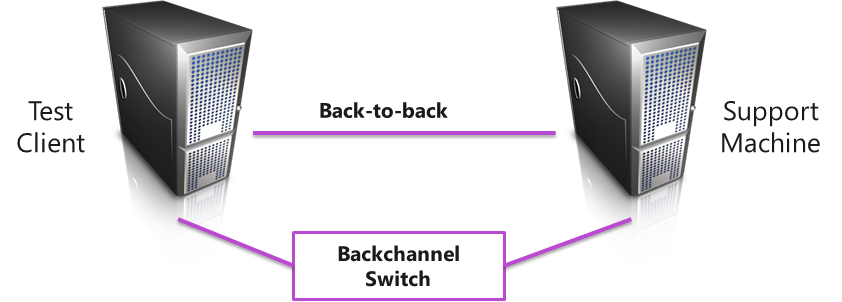
В следующей таблице сопоставляется роль устройства с псевдонимами интерфейса.
| Роль устройства | Псевдоним интерфейса |
|---|---|
Тестовый компьютер, целевой объект тестирования (DUT) |
Имя не требуется; задания автоматически выбирают его. |
Тестовый компьютер, устройство сообщений |
MessageDevice |
Компьютер поддержки, устройство поддержки |
SupportDevice0 |
Компьютер поддержки, устройство сообщений |
MessageDevice |
С помощью Windows HLK Studio можно запланировать тестовые задания локальных устройств на клиентах, зарегистрированных на контроллере. Ниже приведены общие сведения о процедуре планирования.
Планирование заданий тестирования устройств локальной сети
В Windows HLK Studio введите все сведения, необходимые для тестового задания локального устройства, а затем запланируйте задание.
Примечание
Перед началом тестирования тестовые компьютеры должны находиться в состоянии готовности. Если тест требует установки параметров перед его выполнением, отображается диалоговое окно для этого теста. Дополнительные сведения см. в конкретной тестовой статье.
The LAN device test job requires two Windows HLK test computers. For your submission, you will also need three identical network cards. These requirements are enforced when you configure the Windows HLK job.
Windows HLK Studio отправляет сведения о конфигурации задания контроллеру, который резервирует клиенты и отправляет задание им.
Клиенты запускают задание. Сначала они копируют NDISTest и все связанные файлы, которые являются фактическим средством тестирования устройств локальной сети, на клиенты и запускают NDISTest на компьютере, используя учетные данные пользователя, который вошел в систему.
После завершения теста файлы журналов собираются и копируются на контроллере.
Некоторые тесты Windows HLK требуют вмешательства пользователя. При выполнении тестов для отправки лучше выполнять ручные и автоматические тесты отдельно. Это предотвращает прерывание выполнения автоматического теста вручную.
Обзор изменений в выборе сетевых устройств
Для тестирования устройств локальной сети адаптеры сообщений и поддержки больше не выбираются в пользовательском интерфейсе. Они должны быть переименованы на тестовых компьютерах и поддерживать компьютеры перед запуском тестов. Переименование относится к параметру ifAlias устройства, который отображается в окне Сетевые подключения , среди прочего.
Пример приведен на следующем рисунке.
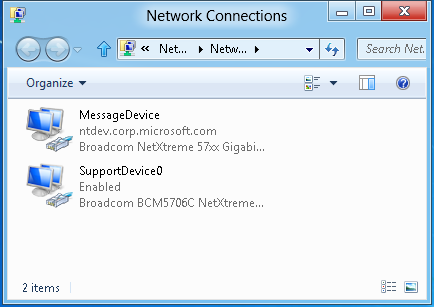
Устройство поддержки на компьютере поддержки должно быть переименовано в "SupportDevice0". Устройства сообщений на тестовых и поддерживающих компьютерах должны быть переименованы в MessageDevice.
Мы предоставили задание, которое пытается автоматически определить конфигурацию сети и соответствующим образом переименовать устройства. Вы можете использовать это задание (рекомендуется), переименовать устройства вручную или написать собственный скрипт или средство переименования.
Критерии выбора устройства
Тестовые и вспомогательные компьютеры должны быть настроены в той же конфигурации, как показано на следующем рисунке.
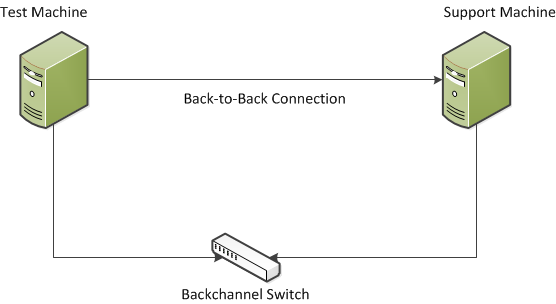
Все устройства и порты Ethernet, не участвующие в тестировании, должны быть отключены или отключены. Задание перенастройки использует следующие критерии для поиска устройства сообщений:
Устройство Ethernet
Связь подключена
Активировано
Привязка TCP
IP-адрес, назначенный с помощью DHCP
Адаптер сообщений обычно подключается к контроллеру и стандартной корпоративной сети. При обнаружении устройства с сообщением задание выполняет поиск в остальных адаптерах устройства поддержки, которое является устройством Ethernet, подключено, включено и не имеет IP-адреса, назначаемого DHCP.
Выполнение задания переименования
Задание переименования автоматически отображается при выборе устройства Ethernet в качестве целевого объекта. Он называется Настройка сетевых устройств для тестирования локальной сети и должен выполняться перед любым тестируемым заданием. Windows HLK не гарантирует порядок выполнения при планировании нескольких заданий, поэтому задание конфигурации должно выполняться отдельно.
Запуск задания автоматического переименования
Создайте проект и выберите только целевое устройство. Не выбирайте адаптеры сообщений или поддержки.
Выберите задание Настройка сетевых устройств для тестирования локальной сети и очистите все остальные задания, как показано на следующем рисунке.
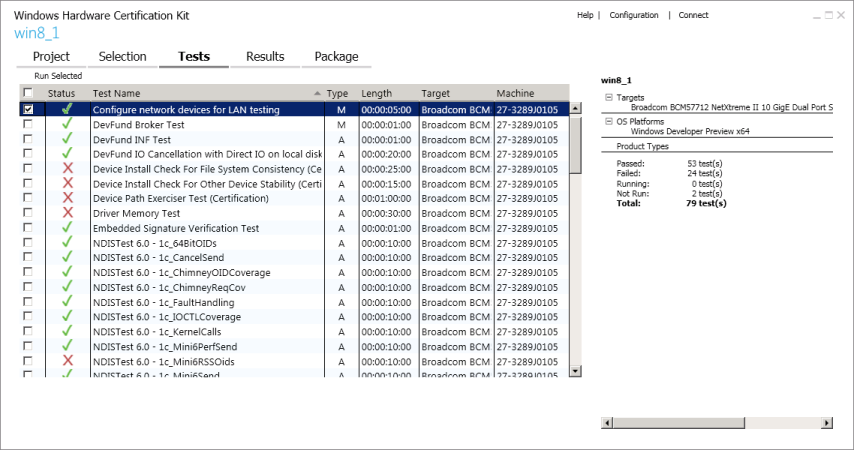
Нажмите кнопку Выполнить выбрано. Откроется диалоговое окно Параметры/Набор компьютеров. Измените значение параметра Reconfigure на YES , как показано на следующем рисунке.
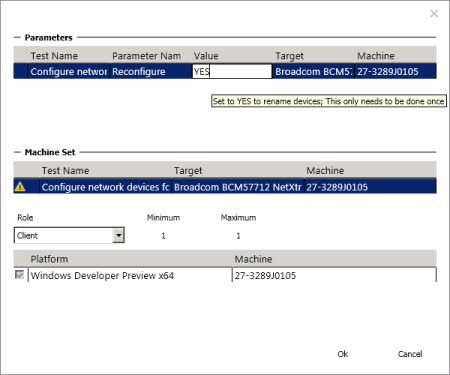
Выберите Поддержка в списке Роль , как показано на следующем рисунке.
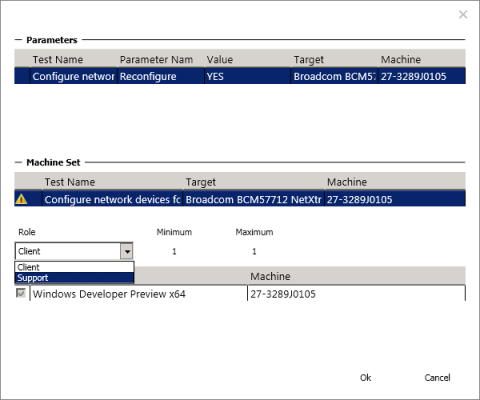
Назначьте компьютер поддержки роли поддержки , установив для нее флажок. Нажмите кнопку ОК , чтобы запланировать переименованное задание, а затем дождитесь его завершения.
Перейдите на вкладку Результаты , чтобы просмотреть журналы. Откройте журнал autoconfigure.wtl с обоих компьютеров.
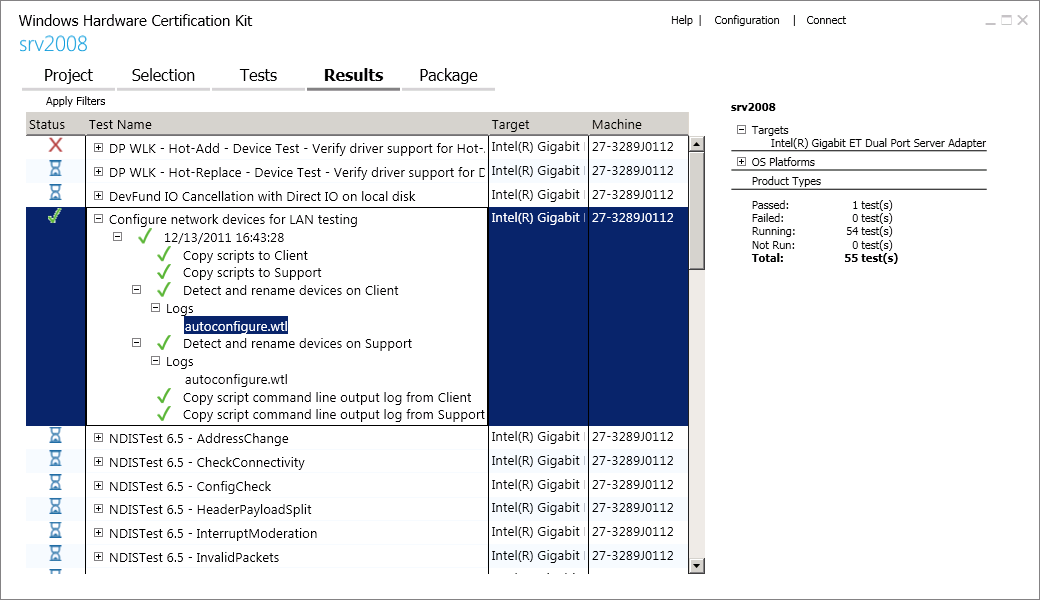
Просмотрите журналы, чтобы убедиться, что скрипт автоматически обнаружил нужные устройства.
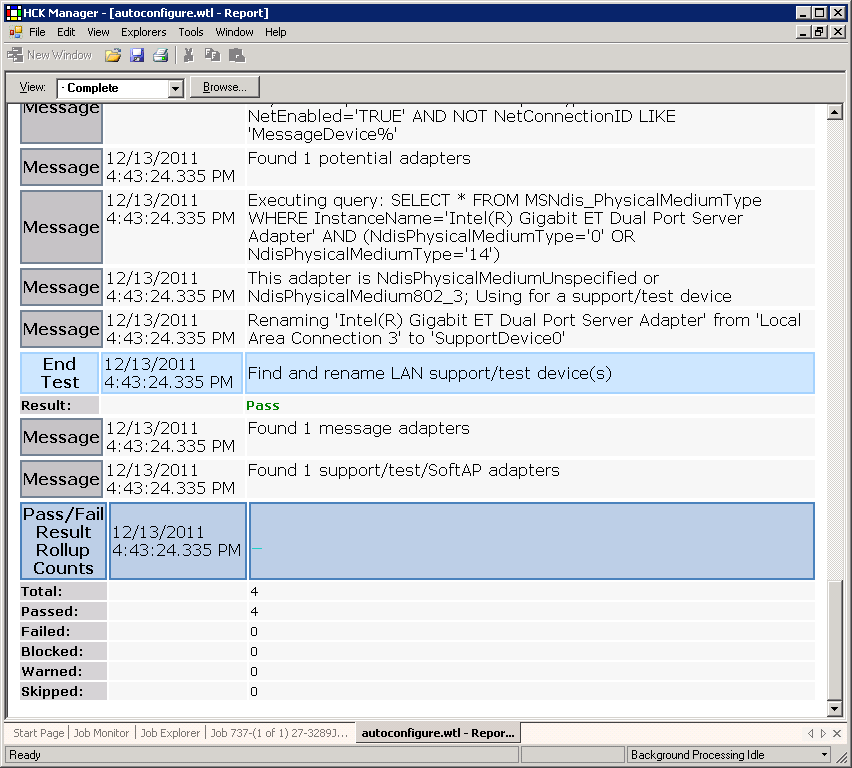
Подготовка к тестированию разгрузки задачи IPsec версии 2
Перед выполнением тестов необходимо сначала настроить систему и установить операционную систему.
Многие тесты в Windows HLK требуют перезапуска тестовой системы (часто несколько раз) для завершения тестового запуска. Описание теста и инструкции по выполнению указывают, требуется ли для теста перезапуск системы. Хотя эти тесты программно перезапускает тестовую систему, необходимо вручную входить в тестовую систему после каждого перезапуска системы, чтобы тестовый запуск можно было возобновить. Это требование можно избежать, включив функцию автоматического входа в тестовую систему. Дополнительные сведения об автоматическом подключении см. в разделе Запуск с включенным автологом.
После установки программного обеспечения контроллера Windows HLK, Студии и клиентского программного обеспечения можно отслеживать состояние клиентов с помощью Windows HLK Studio. Клиенты группируются в логические пулы компьютеров, отслеживаемые контроллером. Новые клиенты автоматически помещаются в пул по умолчанию.
Прежде чем начать тестирование локальной сети, необходимо сначала создать собственный пул компьютеров для хранения клиентов DTM. Для этого перетащите клиент DTM из пула по умолчанию в пул компьютеров и дождитесь, пока его состояние изменится на Готово.